Introduction
Ce document décrit une solution pour adapter le numéro appelant en fonction du site actuel, pour les appels d'urgence uniquement.
Conditions préalables
Exigences
- Jabber pour Windows
- Cisco Unified Communications Manager (CUCM) 14SU2.
- Mobilité des périphériques.
Composants utilisés
- Jabber pour Windows
- Cisco Unified Communications Manager 14SU2.
The information in this document was created from the devices in a specific lab environment. All of the devices used in this document started with a cleared (default) configuration. Si votre réseau est en ligne, assurez-vous de bien comprendre l’incidence possible des commandes.
Informations générales
Dans de tels cas, lorsqu’une situation se présente, l’utilisateur doit composer un numéro d’urgence, par défaut, le numéro d’appel transmis serait celui du site de base de l’utilisateur. De tels scénarios entraînent l'envoi d'interventions d'urgence à un emplacement incorrect.
Configurer
Présentation fonctionnelle
- Jabber se connecte au site visiteur avec une nouvelle adresse IP appartenant au site visiteur.
- CUCM compare l'emplacement physique à la nouvelle adresse IP pour déterminer l'état d'itinérance à pour le client Jabber pour Windows.
- CUCM continue à traiter toutes les autres tentatives d'appel en utilisant la configuration native du pool de périphériques.
- CUCM alloue le pool de périphériques itinérants du site visiteur, car le périphérique a été configuré avec les paramètres Device Mobility=On.
- Lorsque Jabber compose le 911 - Emergency Services, car le modèle de route est activé pour ELIN, il vérifie la configuration associée et du groupe ELIN.
- Selon la configuration du groupe ELIN, le numéro de l'appelant approprié est sélectionné pour les appels d'urgence.
- En fonction de la transformation de l'appelant appliquée à la liaison, le numéro est traduit en numéro approprié pour l'authentification ANI, ainsi qu'en fonction de la fonctionnalité de rappel pour l'envoi d'urgence.
La solution proposée a été testée pour fonctionner avec une séparation PSTN centralisée et une sortie PSTN spécifique au site. Chacun des sites utilise sa propre plage de numéros DID.
- Groupe de mobilité des périphériques (DMG)
- Informations de mobilité des périphériques (DMI)
- Emplacement d'urgence (ELIN)
- Transformation de l'appelant.
- Groupe de routage local (LRG)
- Emplacement physique.
Une fois que jabber s'est connecté au site visiteur, CUCM valide l'adresse IP enregistrée (Jabber pour Windows) par rapport à la configuration DMI. En fonction de l'emplacement physique et de l'interface DMI, il marque jabber comme itinérance. Ensuite, affectez le pool de périphériques du site visiteur en tant que pool de périphériques itinérants.
Lorsque Jabber passe un appel d'urgence, tout en effectuant l'analyse des chiffres dans le gestionnaire d'appels, il remarque que l'appel passe par le modèle de traduction/modèle de routage ELIN. Par conséquent, le numéro d'appel serait sélectionné en fonction du groupe ELIN associé de sites visités.
Une fois l'appel étendu à la liaison/passerelle, la transformation de l'appelant appropriée est appliquée lors du routage des appels vers le RTPC. Il est recommandé d'utiliser le numéro toujours actif / toujours occupé à publier pour les appels d'urgence.
Diagramme du réseau
Configurations
Liste des tâches
- Créer des informations de mobilité de périphérique (DMI) pour les sites A et B.
- Créer un groupe de mobilité de périphériques pour le site et le site B.
- Créez un emplacement physique pour les sites A et B.
- Créer un groupe de routage local pour le site A et le site B. (Facultatif pour la répartition RTPC centralisée)
- Créer une liste de routage avec un groupe de routage local standard pour la numérotation d'urgence. (Facultatif pour la répartition RTPC centralisée.)
- Activez la prise en charge ELIN (Emergency Location).
- Créez des groupes ELIN pour chaque site.
- Activez la case à cocher Enable Emergency dialing Route Patterns by Checking, Is an Emergency Services Number (used by Emergency Call Handler).
Configuration du groupe de mobilité des périphériques
Étape 1 : Connectez-vous à Call Manager.
Étape 2 : Accédez à System > Device Mobility > Device Mobility Group.
Étape 3 : Cliquez sur Add New.
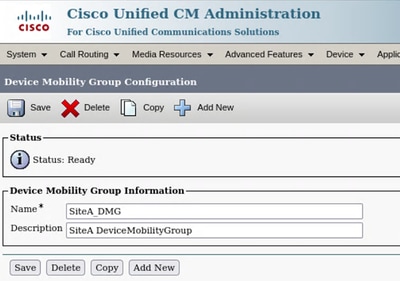
Étape 4 : Cliquez sur Save.
Étape 5 : Répétez la même procédure pour le site B également.
Configuration des informations de mobilité des périphériques
Étape 1 : Connectez-vous à Call Manager.
Étape 2 : Accédez à System > Device Mobility > Device Mobility Info.
Étape 3 : Cliquez sur Add New.
|
Nom
|
Sous-réseau ( ipv4 / ipv6 )
|
Groupe de périphériques
|
|
SiteA_DMI
|
192.168.1.0/24
|
SiteA_DP
|
|
SiteB_DMI
|
192.168.2.0/24
|
SiteB_DP
|
Étape 4 : Faites référence à la capture d'écran.
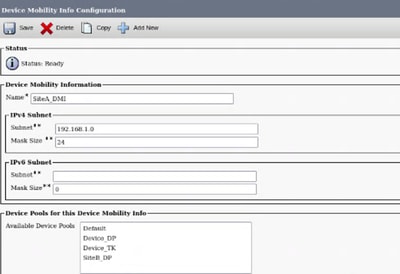
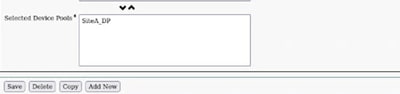
Étape 5 : Cliquez sur Save.
Étape 6 : Répétez la même procédure pour le site B.
Configuration de l'emplacement physique
Étape 1 : Connectez-vous à Call Manager.
Étape 2 : Accédez à System > Physical Location.
Étape 3 : Cliquez sur Add New.
Étape 4 : Entrez les champs selon la capture d'écran.
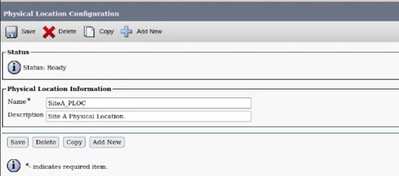
Étape 5 : Cliquez sur Save.
Étape 6 : Répétez la même procédure pour le site B.
Configuration du groupe de routage local
Cette étape est facultative si la séparation RTPC centralisée est en cours d'utilisation. Pour le RTPC spécifique au site, la configuration du groupe de routage local existant est requise. Dans une panne PSTN spécifique, tous les sites utilisent un modèle de routage/une liste de routage communs pour passer des appels d'urgence. Dans le cas d'une panne PSTN centralisée, le groupe de routage peut être spécifié dans la configuration du pool de périphériques, car cela est obligatoire pour que la configuration ELIN fonctionne.
Configuration des emplacements de secours
Dans cette section, activez l'emplacement d'urgence et configurez les groupes d'emplacements d'urgence.
Étape 1 : Connectez-vous à Call Manager.
Étape 2 : Accédez à Call Routing > Emergency Location > Emergency Location Configuration.
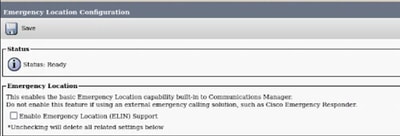
Étape 3 : Cochez la case Enable Emergency Location (ELIN ) Support.
Étape 4 : Cliquez sur Save.
Étape 5 : Accédez à Call Routing > Emergency Location > Emergency Location ( ELIN ) Groups.
Étape 6 : Cliquez sur Add New.
La configuration du groupe ELIN nécessite l'utilisation de numéros de répertoire non attribués pour les appels d'urgence. Spécifiez une plage de numéros pour chaque configuration de groupe.
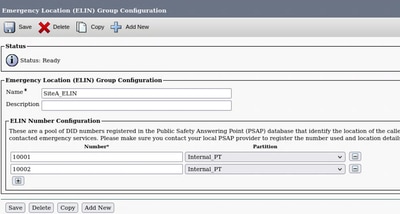
Étape 7 : Cliquez sur Save pour terminer la configuration.
Étape 8 : Répétez l'étape 6 pour les sites restants.
Mise à jour du pool de périphériques
Étape 1 : Connectez-vous à Call Manager.
Étape 2 : Naviguez jusqu’à System > Device Pool
Étape 3 : Créer/mettre à jour des pools de périphériques.
|
Nom
|
Emplacement physique
|
Groupe de mobilité des périphériques
|
groupe ELIN
|
Groupe de routage local
|
|
SiteA_DP
|
SiteA
|
SiteA_DMG
|
SiteA_ELIN
|
SiteA_LRG
|
|
SiteB_DP
|
SiteA
|
SiteB_DMG
|
SiteB_ELIN
|
SiteB_LRG
|
Mise à jour du modèle de routage pour les appels d'urgence

Remarque : Pour les séparations RTPC décentralisées, il est préférable d'utiliser un modèle de route commun pour les services d'urgence, par exemple 911 / 9.911 pour tous les sites. Utilisez la liste de routage activée par le groupe de routage local standard (SLRG) comme destination pour le modèle de routage.

Remarque : Pour les séparations RTPC centralisées également, des LRG sont nécessaires. Toutefois, un groupe de routage commun peut être utilisé comme groupe de routage local dans un pool de périphériques, contenant une agrégation RTPC commune applicable à chaque site. Les LRG sont requis pour la fonctionnalité ELIN.
Étape 1 : Connectez-vous à Call Manager.
Étape 2 : Accédez à Call Routing > Route / Hunt > Route Pattern.
Étape 3 : L'exemple montre le modèle commun à utiliser par tous les sites pour les services d'urgence avec la liste de routage activée par SLRG.
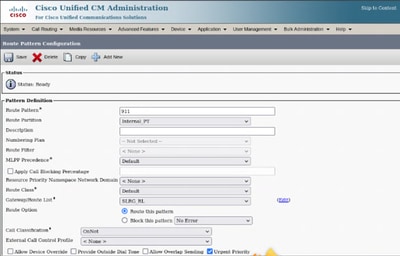
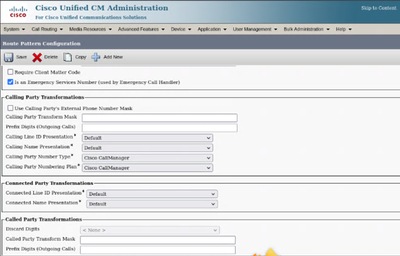
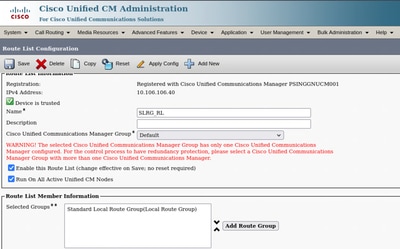
Étape 4 : Cliquez sur Save pour terminer la configuration.
Vérifier
Simulez deux scénarios de site avec deux PC, où chaque PC présente un site.
Test 1 :
- Connectez-vous à Jabber pour Windows sur PC1.
- Effectuez un appel test vers le modèle 911 factice.
- Le numéro d'appel présenté est un poste natif attribué au client Jabber.
Test 2 :
Pour simuler l'état d'itinérance Jabber, modifiez la configuration des informations de mobilité du périphérique pour refléter l'adresse IP du PC1 en tant que sous-réseau du site B. La configuration du périphérique Jabber reste inchangée par rapport à celle du site A.
- Réinitialisez Jabber Client et reconnectez-vous.
- Maintenant, Jabber affiche l'adresse IP enregistrée comme sous-réseau du site B.
- CUCM détecterait une incompatibilité avec l'emplacement physique et les informations de mobilité des périphériques (DMI).
- En raison de l'état d'itinérance, CUCM attribue le pool de périphériques d'itinérance du site B au client Jabber.
- En raison du pool de périphériques d'itinérance, CUCM utilise la configuration de groupe ELIN du site B, en cas d'appel d'urgence d'un client jabber.
- Jabber n'utilise pas de numéro d'appel différent (conformément à la configuration du groupe ELIN) pour les appels d'urgence.

Remarque : Maintenant, Jabber envoie différents numéros à partir de la plage du site B pour les appels d'urgence.
Comme l'appel d'urgence est un environnement simulé, l'utilisation du numéro appelant doit être validée par des suivis à l'aide d'un autre numéro de titulaire placé qui peut être routé à partir de la grappe de test.
Dépannage
Pool de périphériques d'itinérance non appliqué à Jabber pour Windows :
- Jabber doit être activé pour la mobilité des périphériques.
- L'emplacement physique doit être configuré et attribué au pool de périphériques attribué à Jabber.
Pour plus de détails sur les méthodes de dépannage, consultez le Guide de configuration des fonctionnalités de Cisco Unified Communications Manager, version 12.5(1)

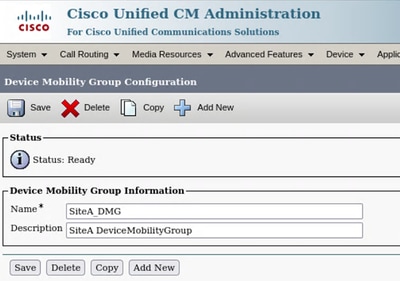
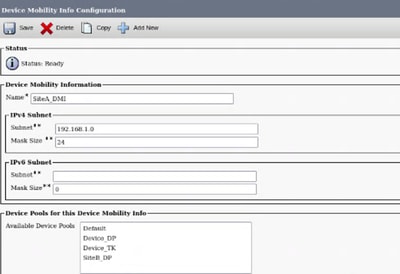
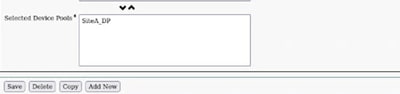
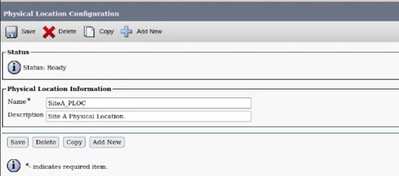
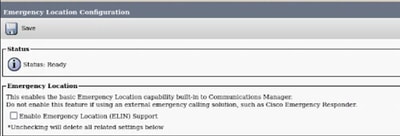
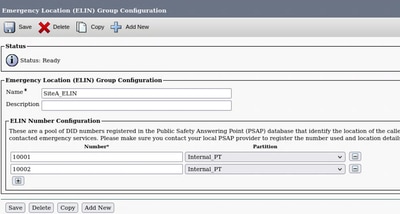

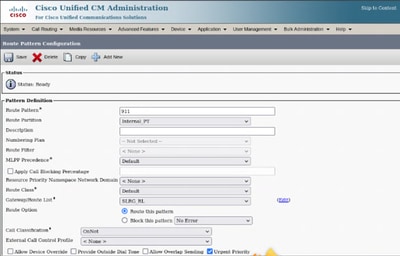
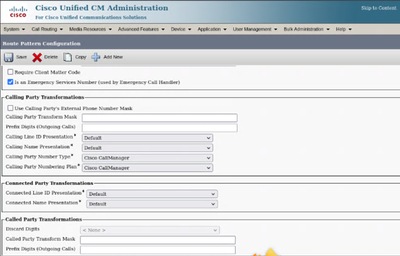
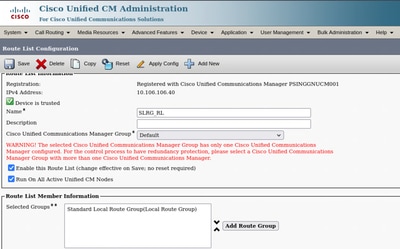
 Commentaires
Commentaires